Umgebungsvariablen können für Programmierer, Systemadministratoren und andere fortgeschrittene Benutzer hilfreich sein. Sie liefern uns Details über die Umgebung, in der eine Anwendung ausgeführt wird. In einigen Fällen können Sie eine Umgebungsvariable löschen. In anderen Fällen können Sie nur den Wert ändern.
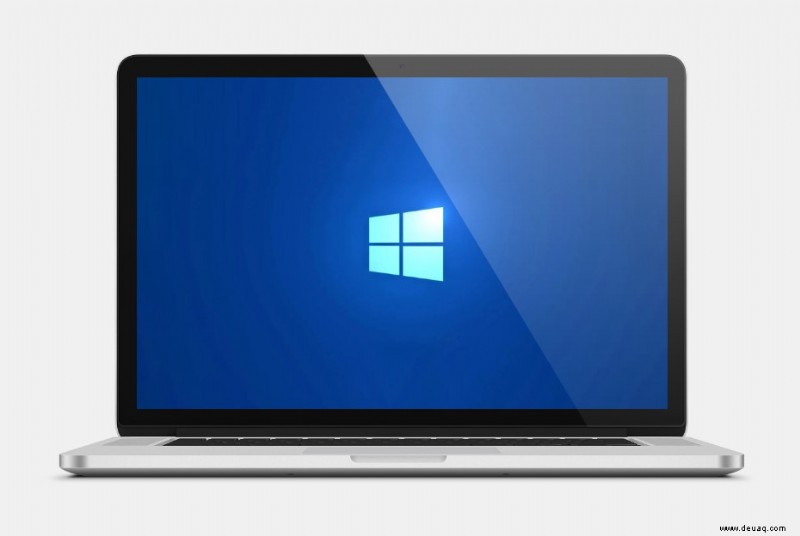
Manchmal müssen Sie möglicherweise die Umgebungsvariable auf Ihrem Windows löschen. Aber wie können Sie das tun? Lesen Sie weiter, um alle Methoden herauszufinden, die Sie zum Entfernen und Ändern von Umgebungsvariablen verwenden können.
So setzen Sie die Env-Variable in Windows zurück
Die Umgebung des Betriebssystems verwendet Daten, die in Umgebungsvariablen gespeichert sind. Es gibt viele Informationen, die wir von ihnen darüber lernen können, wie die Software funktioniert. Umgebungsvariablen können in zwei Kategorien unterteilt werden:
Es gibt Möglichkeiten, beide Arten von Env-Variablen zu deaktivieren. Verwenden Sie dazu das Fenster "Umgebungsvariablen", Power Shell und den Registrierungseditor.
Umgebungsvariablenfenster
Sie können die Eingabeaufforderung verwenden, um System- und Benutzerumgebungsvariablen auf Ihrem Windows-PC zu löschen. So löschen Sie Systemumgebungsvariablen:
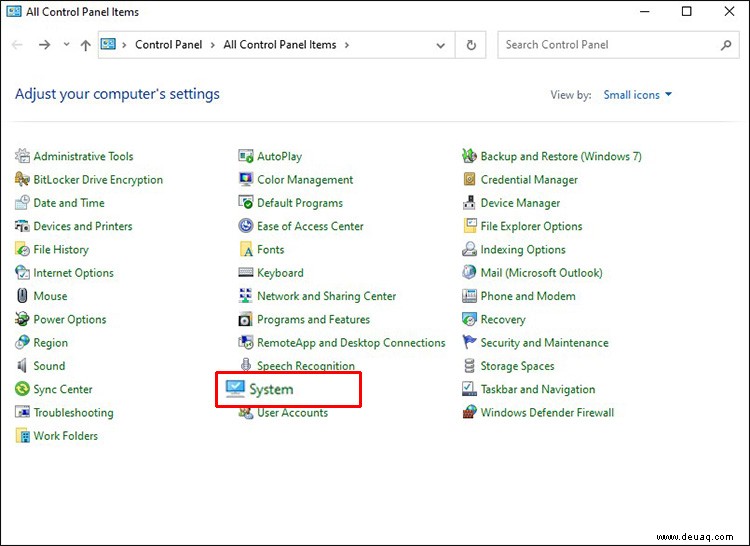
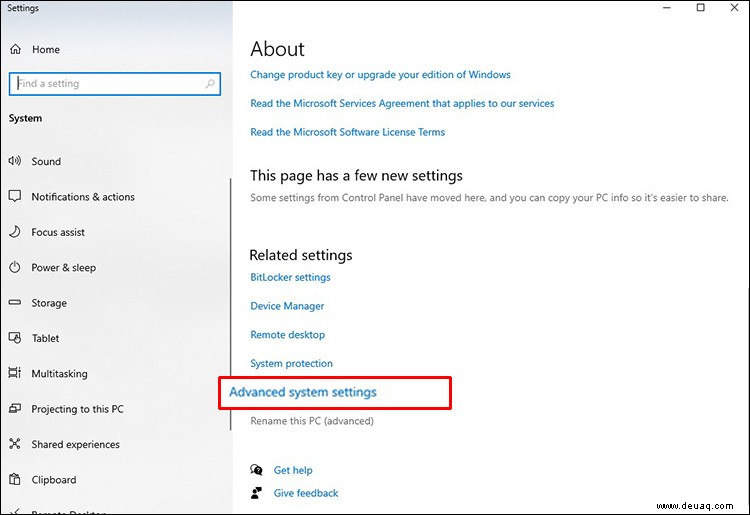
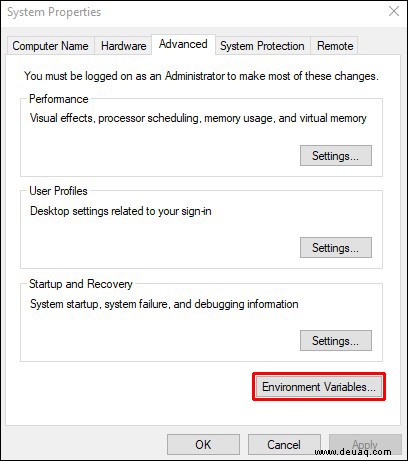
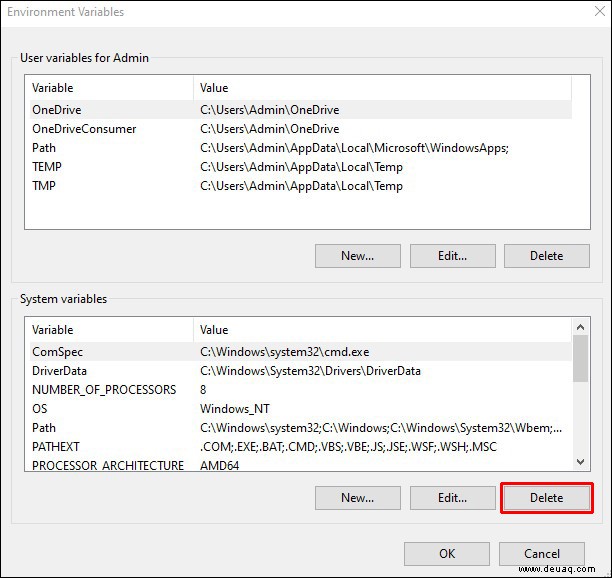
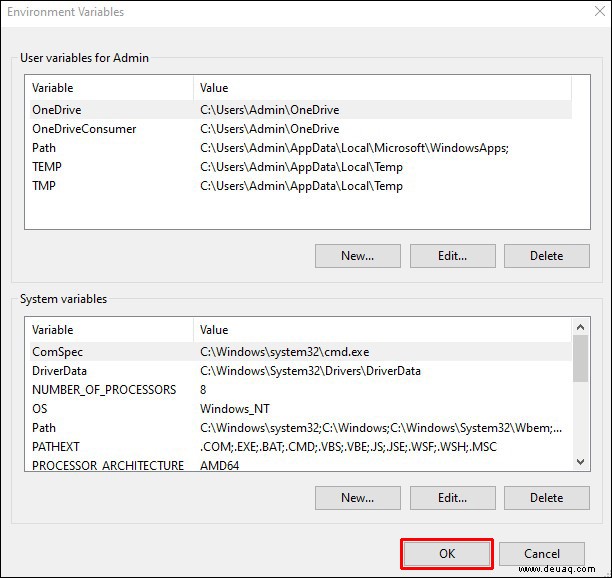
Gehen Sie folgendermaßen vor, um die Benutzerumgebungsvariablen zu löschen:
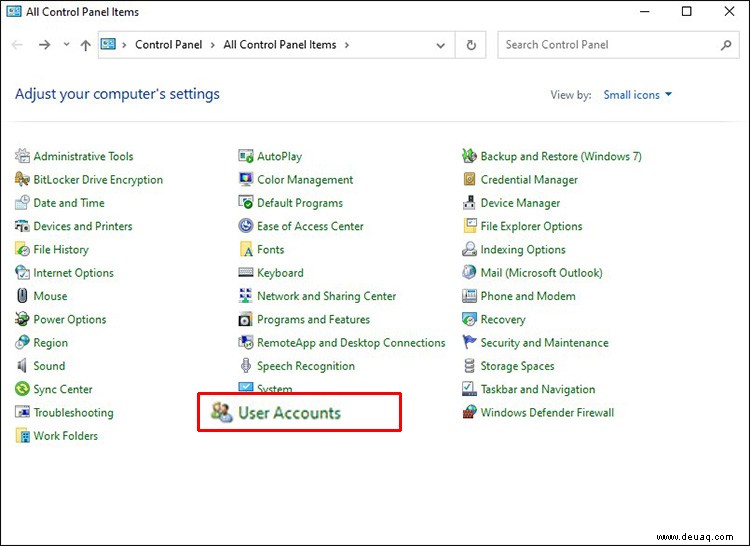
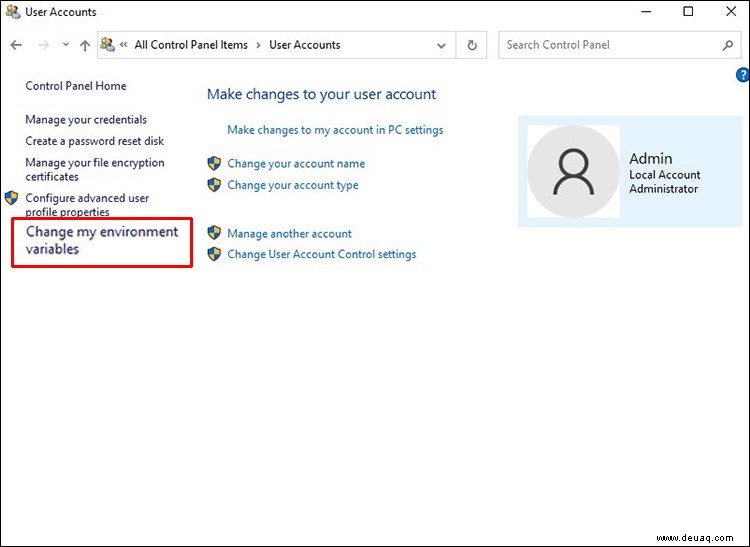
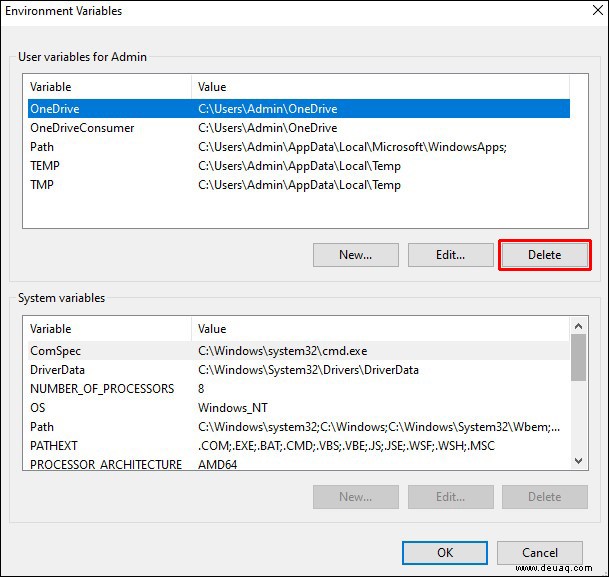
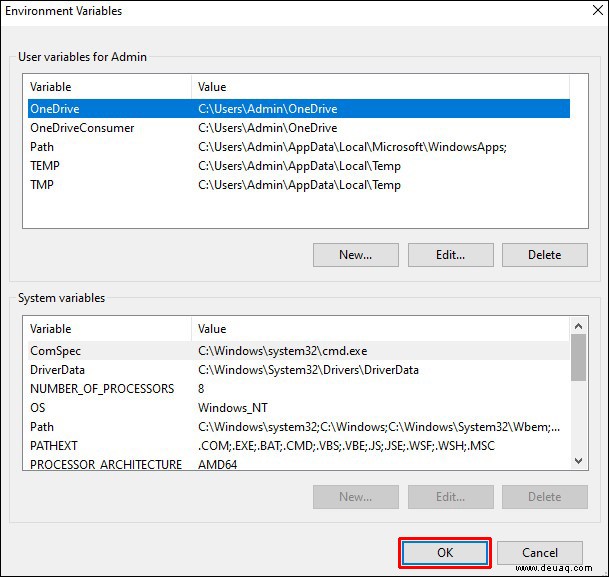
Power-Shell
Power Shell kann auch verwendet werden, um beide Arten von Env-Variablen effektiv zu löschen. So löschen Sie Systemumgebungsvariablen:
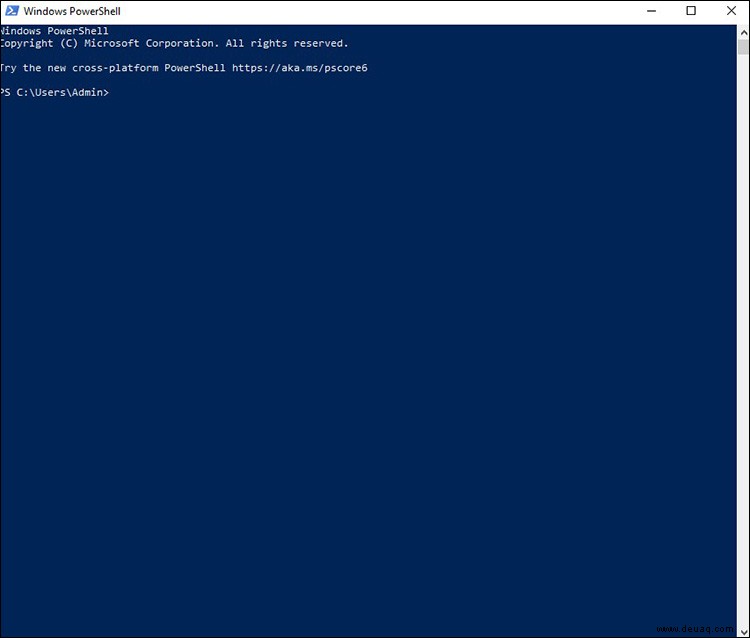
Get-ChildItem Env: 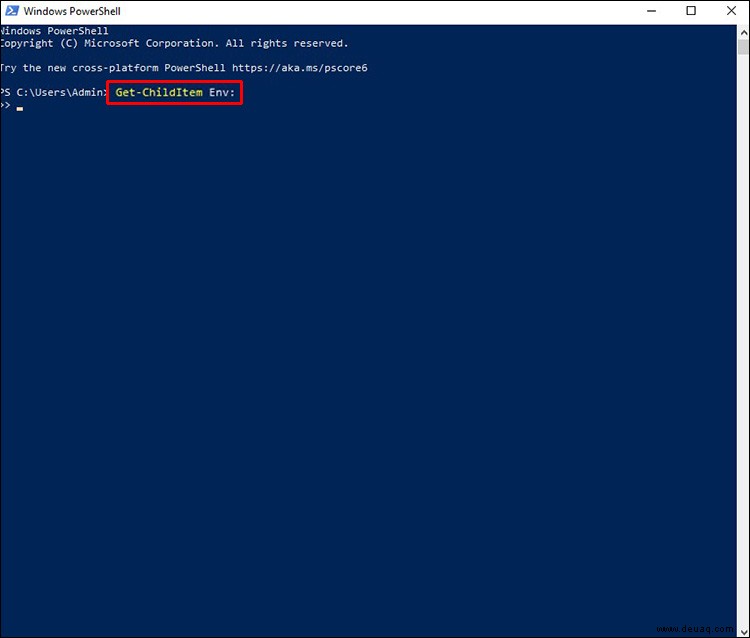
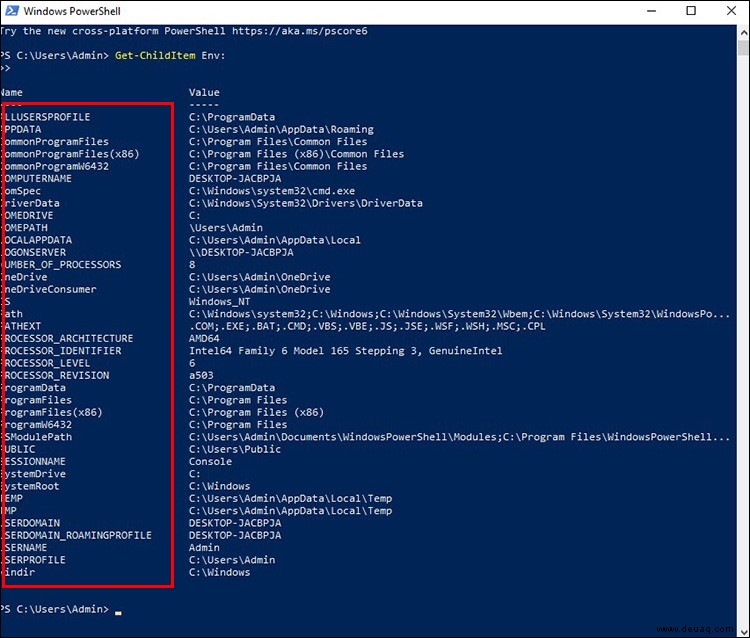
[Environment]::SetEnvironmentVariable("[variable name]",$null,"Machine") 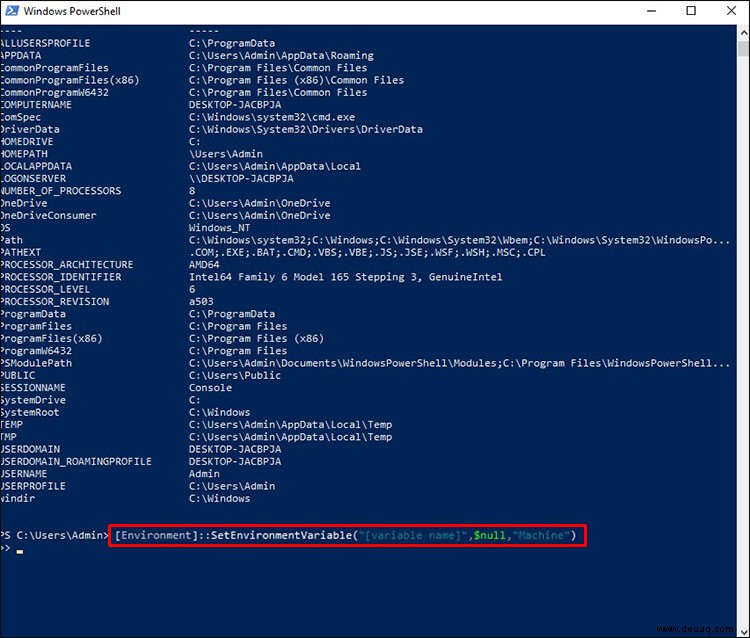
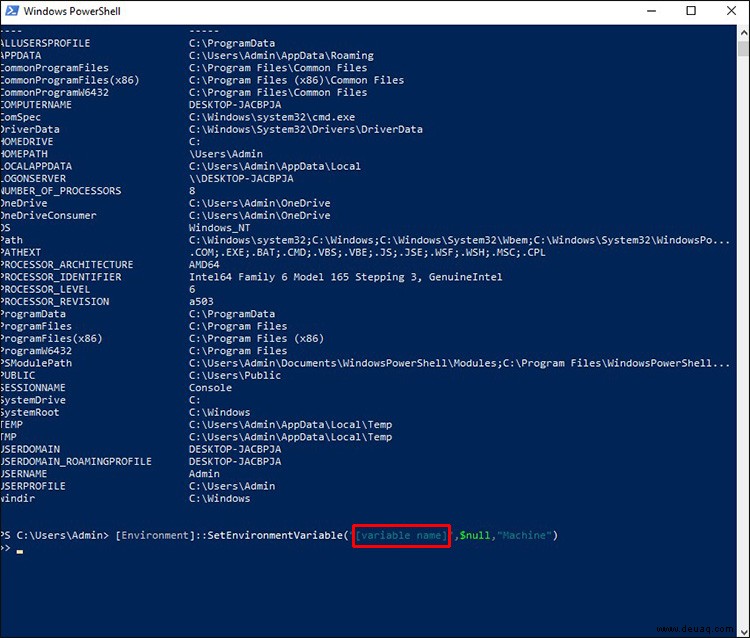
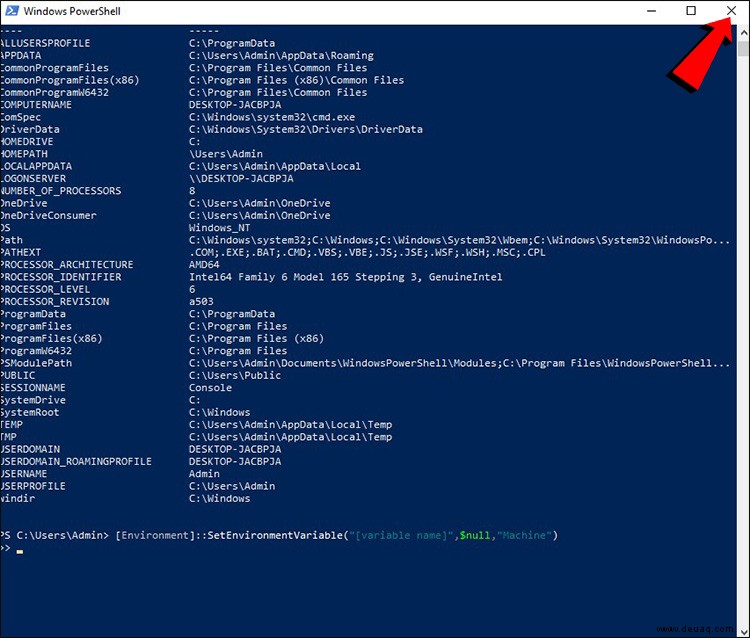
Wenn Sie die Benutzerumgebungsvariable löschen möchten, gehen Sie folgendermaßen vor:
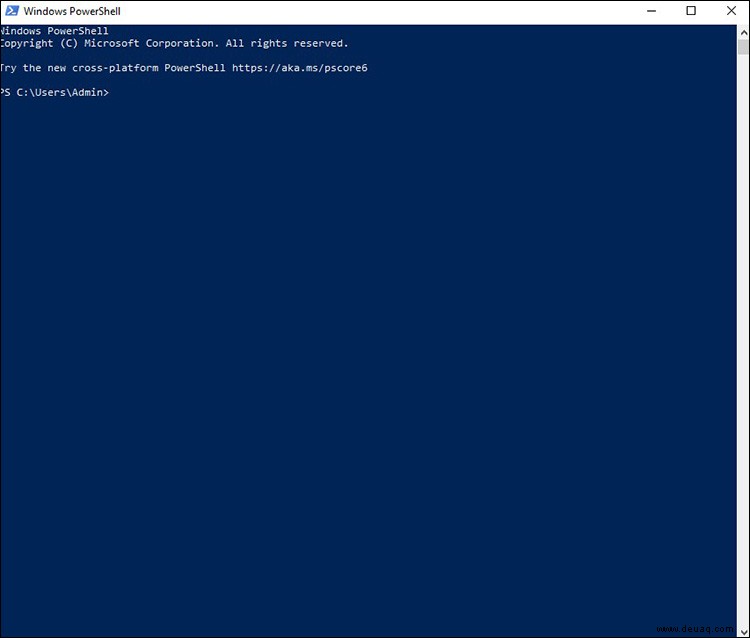
Get-ChildItem Env: 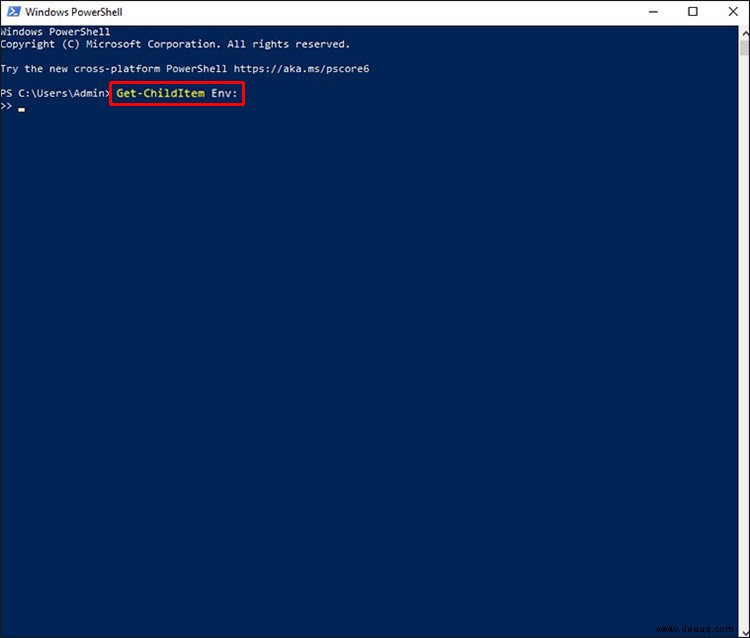
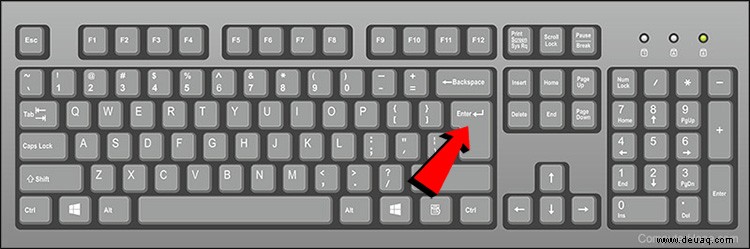
[Environment]::SetEnvironmentVariable("[variable name]",$null,"User") 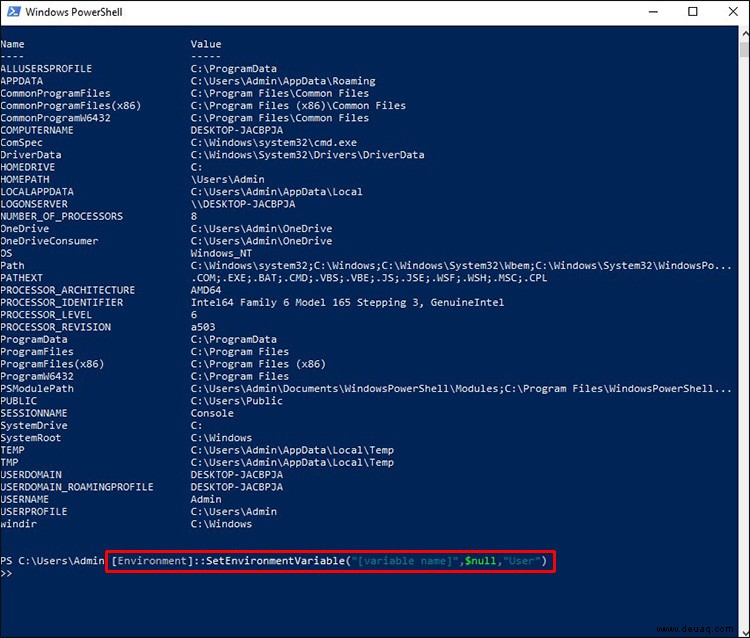
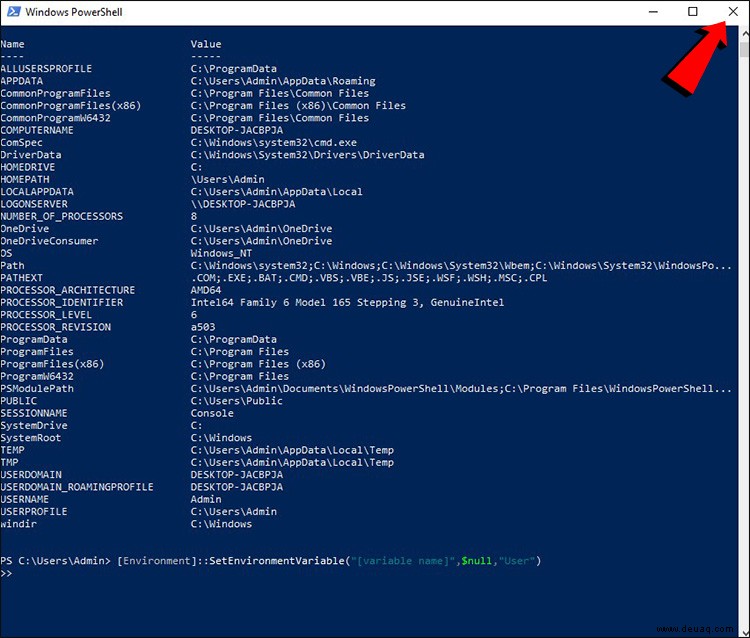
Registrierungseditor
So löschen Sie Systemumgebungsvariablen mit dem Registrierungseditor:
regedit ein “ in Ausführen, dann klicken Sie auf „OK“. 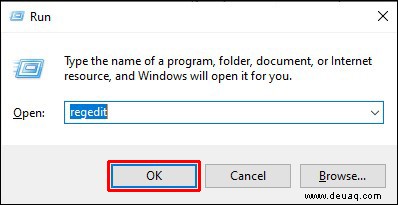
HKEY_LOCAL_MACHINE\SYSTEM\CurrentControlSet\Control\Session Manager\Environment 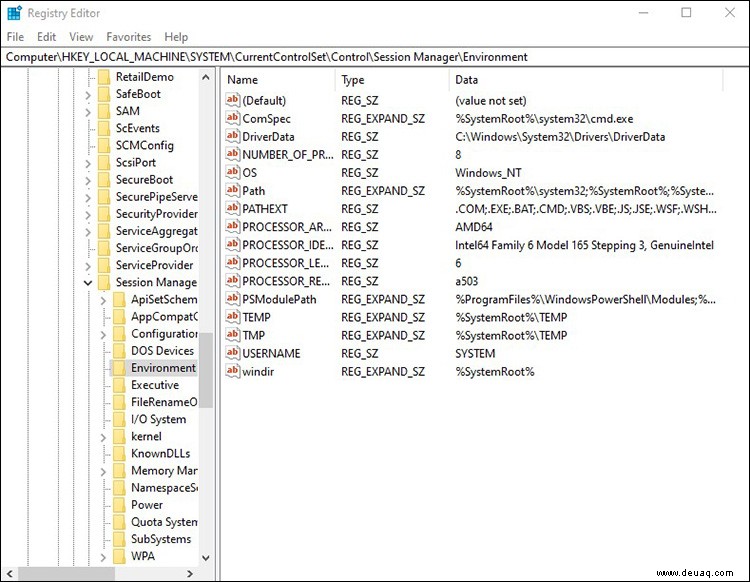
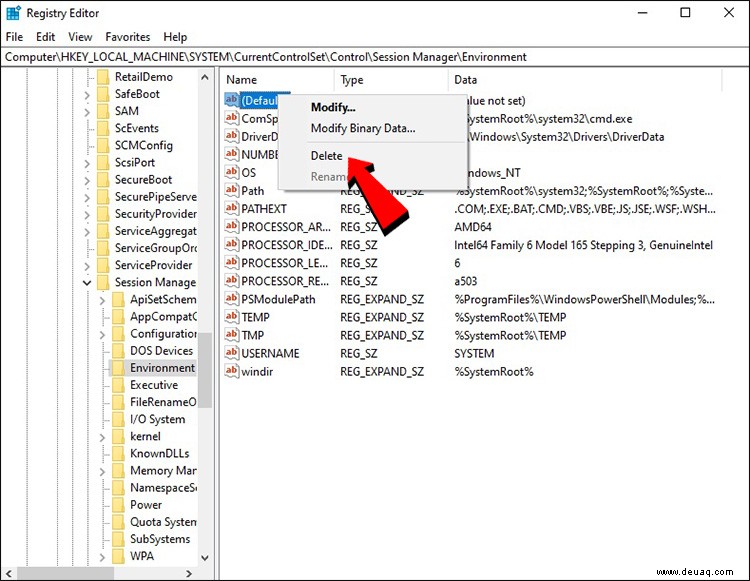
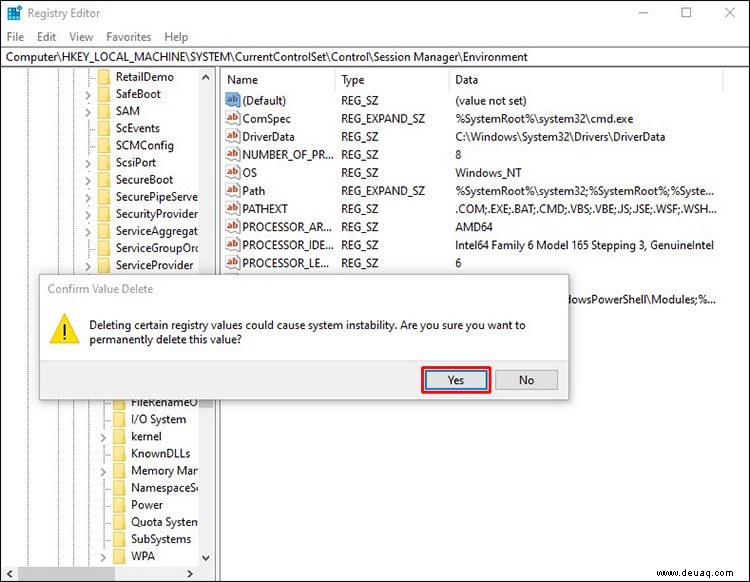
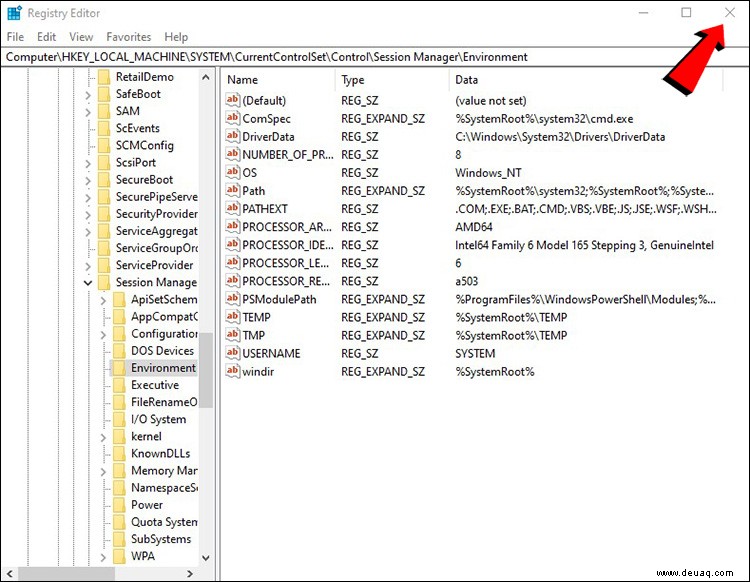
Und um die Benutzer-Env-Variable zu löschen, sind die Schritte:
regedit ein “ in Ausführen und klicken Sie dann auf „OK“. 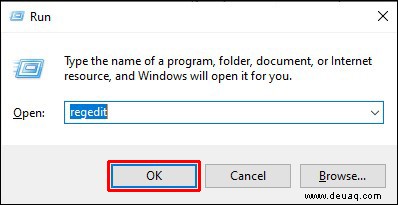
HKEY CURRENT USER\Environment 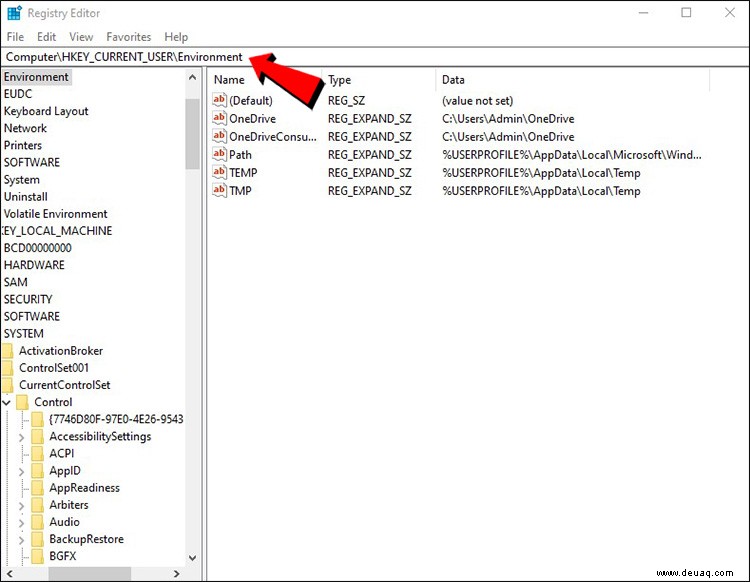
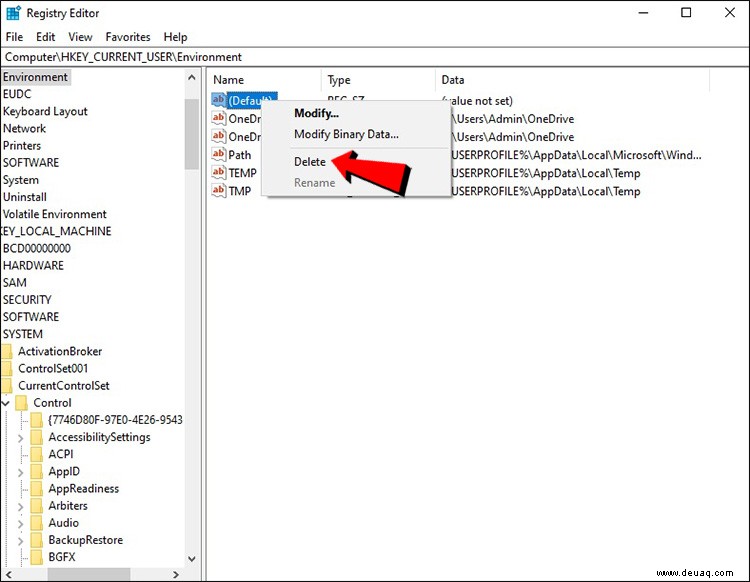
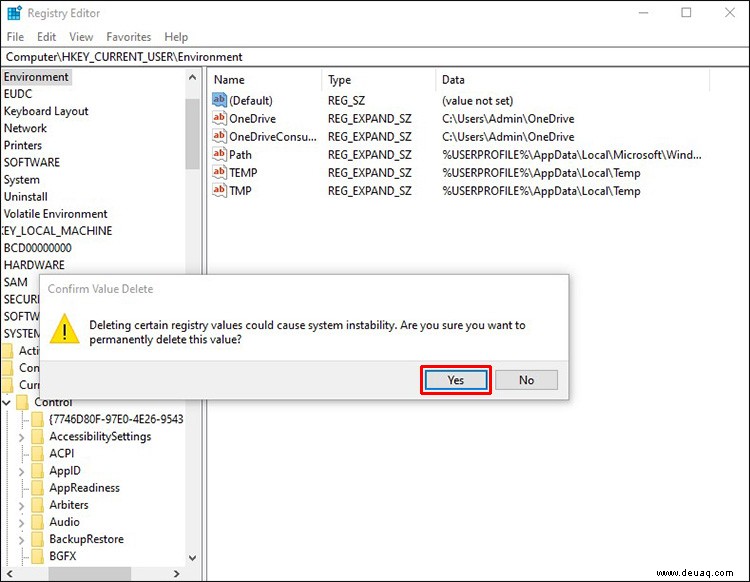
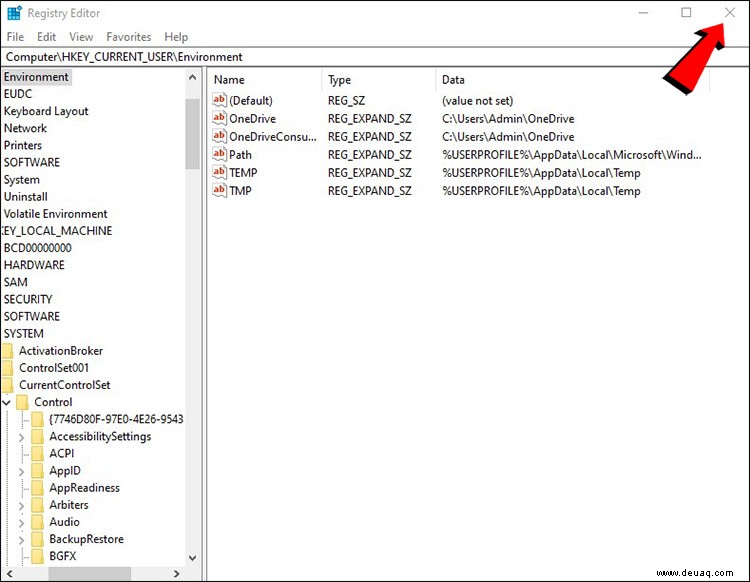
Zusätzliche FAQs
Warum sind Env-Variablen wichtig?
Die Antwort auf die Frage „Was sind Umgebungsvariablen?“ ist relativ schwierig. Wie Sie diesem Handbuch entnehmen können, macht es der Umgang mit Windows-Programmen schwierig, Umgebungsvariablen zu finden und zu beobachten.
Ihre Verwaltung erfolgt im Hintergrund durch das Betriebssystem und die zahlreichen Apps und Treiber, die Sie auf Ihrem Computer ausführen. Das Betriebssystem und Ihre vorhandenen Programme hingegen verlassen sich darauf. Ihr System könnte versagen, wenn Sie mit den Werten kritischer Systemvariablen herumspielen, ohne zu verstehen, was Sie tun.
Was sind die standardmäßigen Windows-Umgebungsvariablen?
Jeder Windows-PC verfügt über eine Vielzahl von Variablen. Variablen wie OS, TEMP und PATH werden häufig verwendet. Auf Websites wie Wikipedia finden Sie möglicherweise Standardwerte für Windows-Umgebungsvariablen.
Haben Sie die Kontrolle über Ihre Env-Variablen
Dieselbe Software, die zum Löschen von Env-Variablen verwendet wird, kann auch zum Bearbeiten oder Erstellen neuer verwendet werden. Wenn Sie sich jedoch nicht sicher sind, sollten Sie dies lieber einem Fachmann überlassen. Da die Variablen das Rückgrat Ihres Betriebssystems und Ihrer Software sind, kann ein Herumspielen mit ihnen zu einem Systemabsturz führen. Dies kann teurer sein, als sich von vornherein an einen Fachmann zu wenden.
Haben Sie jemals versucht, Env-Variablen zu löschen? Haben Sie versucht, sie zu bearbeiten oder neue zu erstellen? Fiel es dir schwer? Lass es uns im Kommentarbereich unten wissen!